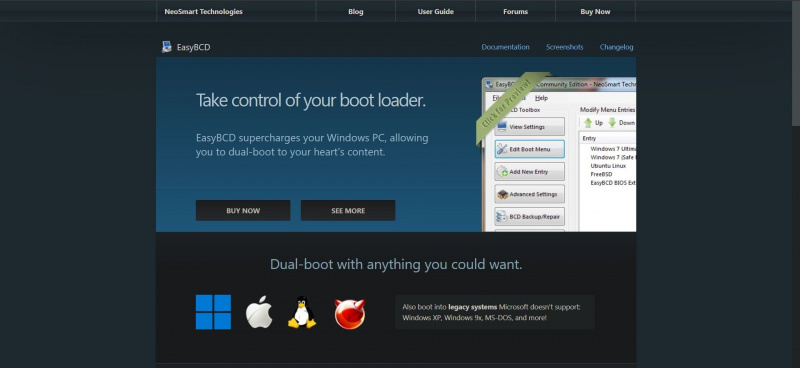Apabila anda dwi-but distro Linux bersama Windows, pemasang menyediakan pemuat but, biasanya GRUB, untuk memastikan tiada konflik antara kedua-dua sistem pengendalian semasa proses but.
Walaupun GRUB ialah pemuat but yang serba boleh dan mudah digunakan, anda mungkin mahu beralih menggunakan Windows Boot Manager sebagai lalai anda. Mari belajar bagaimana anda boleh menggunakan Windows Boot Manager dan bukannya GRUB.
1. Tukar Perintah Keutamaan But dalam Menu UEFI
Cara mudah untuk but daripada Windows Boot Manager dan bukannya GRUB adalah dengan pergi ke tetapan UEFI motherboard anda dan tukar susunan keutamaan but.
jika komputer anda dijangkiti virus, apakah langkah pertama yang harus anda lakukan
Secara amnya, semasa but, anda boleh menekan butang F12 atau Padam kunci kepada buka pusat kawalan UEFI . Di sana anda harus mencari tetapan khusus di mana hierarki but dibentangkan.
Anda harus mencari GRUB di atas, diikuti oleh Windows Boot Manager. Hanya tukar kedudukan mereka dengan menyeret atau apa-apa cara yang diperlukan (ia berbeza dari satu papan induk dengan yang lain).
Sebaik sahaja anda selesai menukar kedudukan mereka, hanya simpan perubahan dan keluar daripada panel tetapan UEFI. Anda kini sepatutnya but daripada Windows Boot Loader.
klik kiri tetikus tidak berfungsi windows 10
2. Tambahkan Linux pada Pengurus But Windows Menggunakan EasyBCD
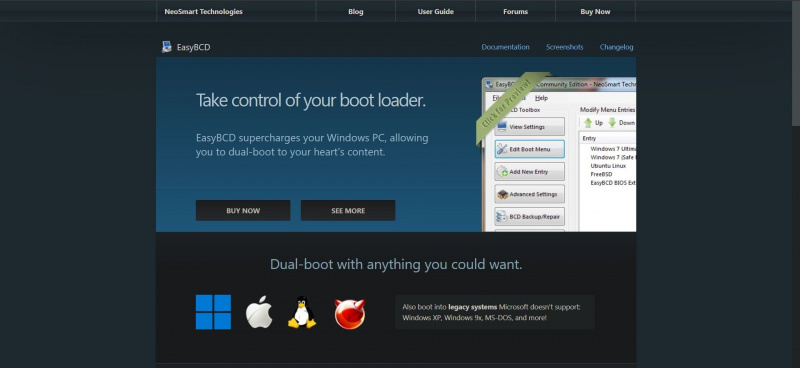
EasyBCD ialah perisian percuma yang membantu anda mengawal proses but sistem anda dengan membenarkan anda mengubah suai tetapan pemuat but. Ia adalah alat yang sangat mujarab dan berkesan, sehingga kami mengesyorkan menggunakannya sebagai pilihan terakhir. Anda secara tidak sengaja boleh merosakkan proses but sistem anda jika anda tidak biasa dengan aspek teknikal.
Muat turun: EasyBCD (edisi komersial tersedia)
cara bermain mp4 di tv
Inilah cara untuk menggantikan GRUB dengan Windows Boot Manager menggunakan EasyBCD:
- Nyalakan aplikasi EasyBCD dan klik pada Tambah Entri Baharu pilihan.
- Seterusnya, pilih Linux dari bawah Sistem operasi tab.
- Pilih GRUB2 di dalam taip medan dan taipkan nama distro Linux anda.
- Di bawah memandu tab, pilih partition Linux iaitu pemacu tempat sistem Linux anda berada. Teruskan dengan berhati-hati kerana memilih pemacu yang salah akan menyebabkan kehilangan data yang tidak diminta.
- Klik pada Tambah (tanda tambah) untuk mengesahkan tetapan anda dan menambah distro Linux anda pada Windows Boot Manager.
Mulakan semula PC anda, dan anda sepatutnya mendapati distro Linux anda ditambahkan pada Windows Boot Manager. Sekarang anda sepatutnya boleh boot ke salah satu OS yang dipasang dari sana.
Kini Anda Boleh Boot Dari Windows Boot Manager Daripada GRUB
Mengikuti langkah yang dinyatakan di atas akan membantu anda menyediakan sistem dwi-but anda untuk but daripada Windows Boot Manager dan bukannya pemuat but GRUB. Walaupun dwi-but mempunyai kelebihannya, ia menanggung beberapa risiko yang boleh menjejaskan prestasi dalam jangka masa panjang.